Hogyan készítsünk szeme kifejező

Szia kedves barátaim. Bemutatom egy egyszerű lecke, amelyből megtudhatja, hogyan kell nézni a képeket sokkal kifejezőbb. Keressétek kifejezést fogjuk növelésével az élességet a szem környékét és a kiszabott maszk réteg. A tanulság nagyon egyszerű, és ez hajt végre a felhasználó.
„Eyes egy tükör a lélek.” És valóban mindig, ha figyelembe vesszük a fotókat, úgy véljük, akkor megáll előtte a személy, aki a képen látható.
És ma megmutatom neked egy nagyon egyszerű módja feldolgozó fotókat segítségével, amely lehet, hogy a megjelenés még kifejezőbb és vonzó.
Ismerkedés a leckét.

2. lépés: Hozzon létre egy másolatot az eredeti fotó. Ez úgy történik, hogy a forráskód érintetlen volt, és akkor bármikor visszatérhet az eredeti képet, ha nem tetszik.
Ehhez kattintson az ikonra „Duplicate Layer”.
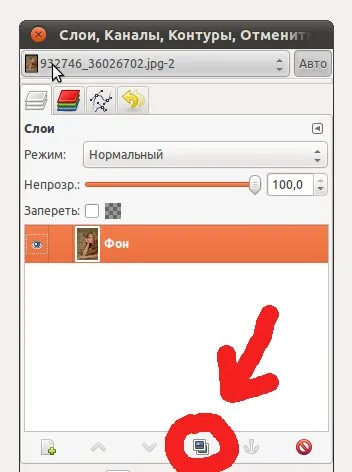
3. lépés: Most, élesítés a teljes képet. Ehhez menj a „Filter - Javítani - Életlen maszk”. Ehhez lövés, úgy döntöttem, hogy hagyja meg az alapértelmezett beállításokat a szűrő.
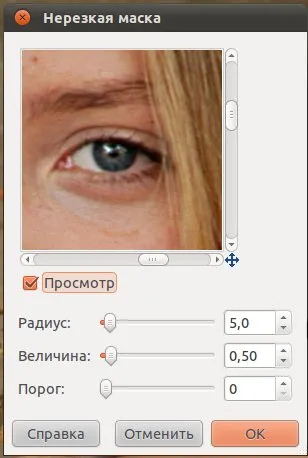

4. lépés: Most kattintson az egér jobb gombjával a felső réteg, és a helyi menüben válassza az „Add layer mask”. Válassza ki a megfelelő maszk réteg „Black”
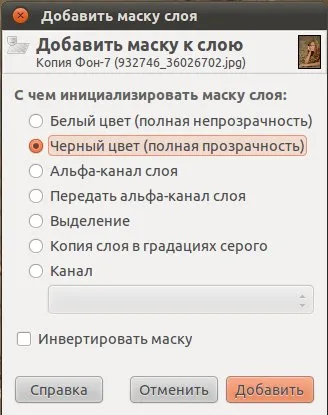
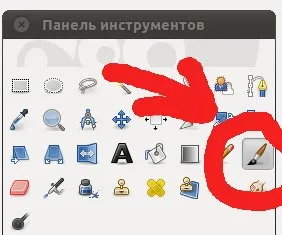
Brush Type - puha élek »(Circle Fuzzy 19).
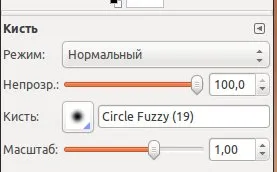
Válassza ki az ecset színe fehér. Ehhez kattintson egyszer az ikonra „Előtérszín”, és a párbeszédablakban válassza ki a fehér szín. Kattintson az OK gombra.
6. lépés Most arra van szükség, hogy növeljék a terület a szem, a könnyű kezelhetőség. Ehhez nyomja meg a Ctrl gombot a billentyűzet és az egér kerék hozzávetőleges szem környékét.

7. lépés Most elkezd vezetni egy ecsetet az első szemet. Így a vágási terület jelenleg nyilvánvaló, hogy megkaptuk a harmadik lépésben. (Mutasson az egérrel a képernyőről, hogy uvidit fotó a kezelés előtt)
Hasonlóképpen kezelésére másik szem
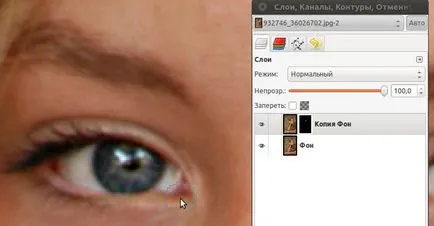
Következtetés. Ez nem olyan ügyes módon, mi adta meg vonzóbb megjelenést és kifejező. Mutasson az egérrel a képernyőről a képet megtekintheti a kezelés előtt
Üdvözlettel Anton Lapshin.